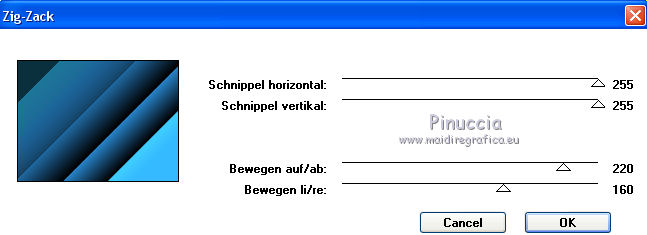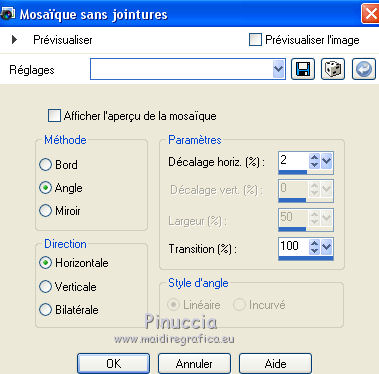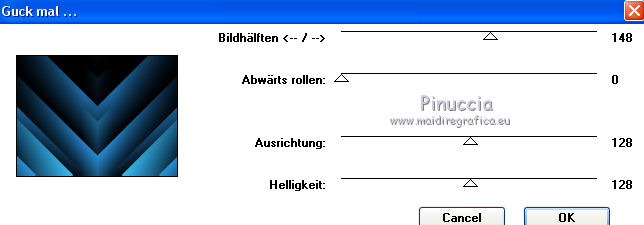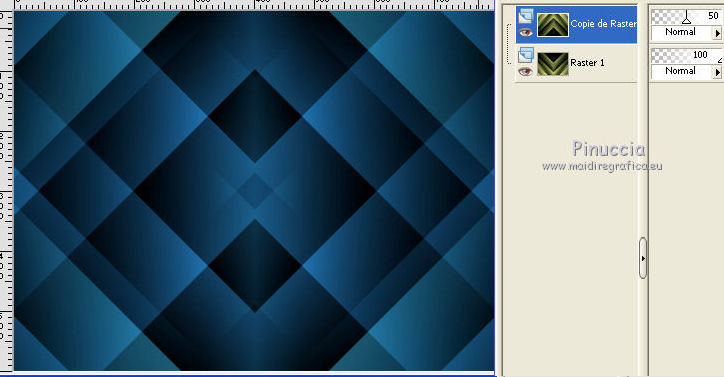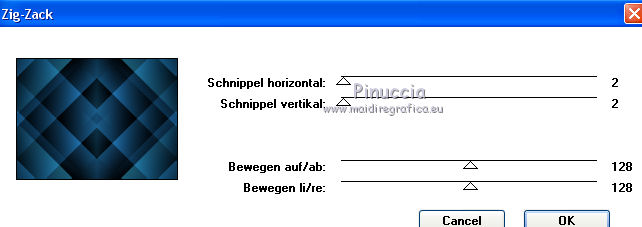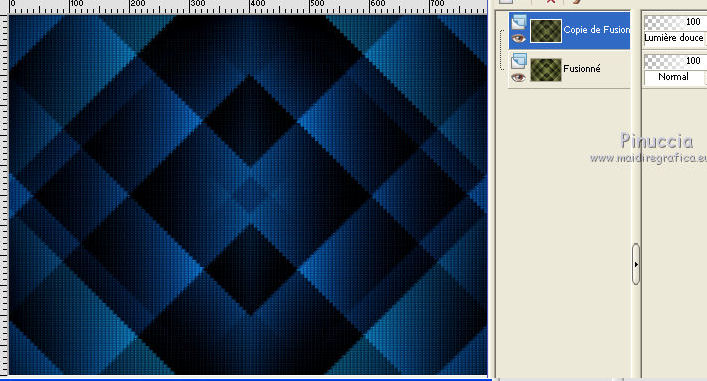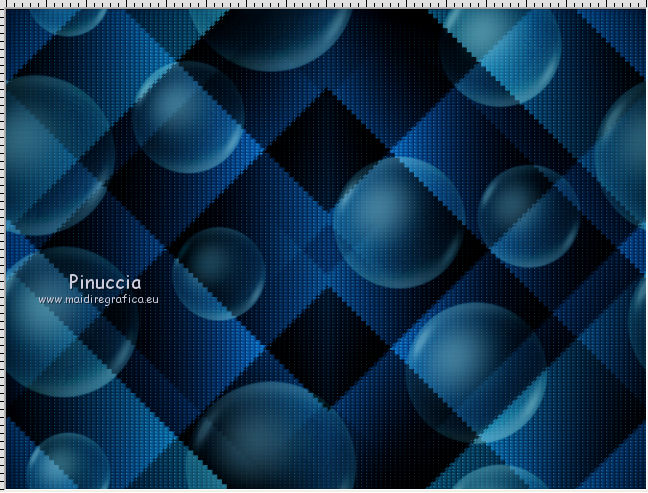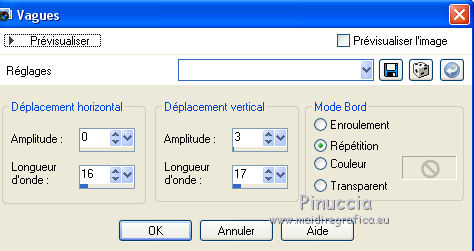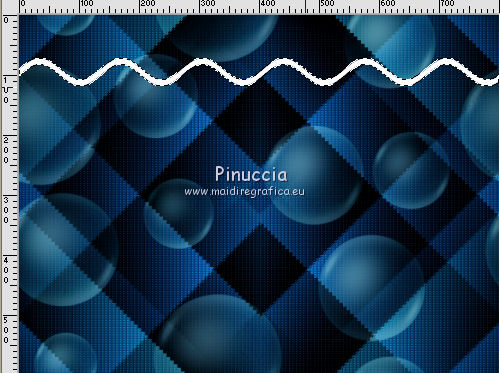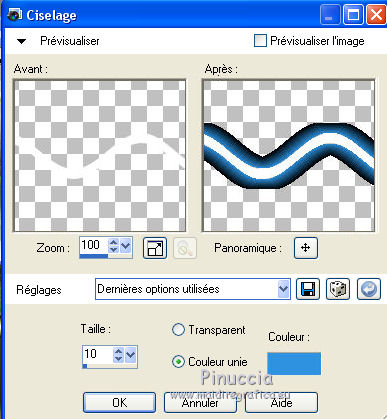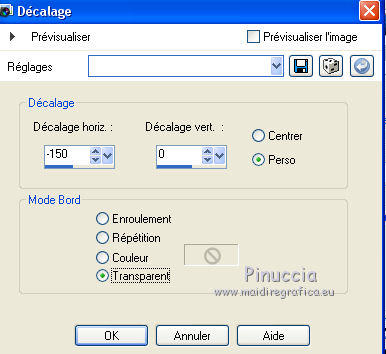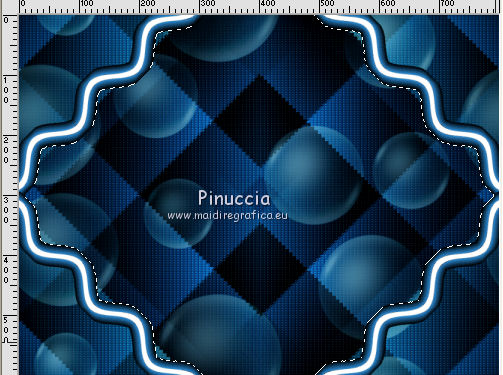|
KIWI'S
Version française

Merci beaucoup Misae pour la concession à traduire tes tutos.
Ici vous pouvez trouver l'original de ce tutoriel.

Le tutoriel a été créé avec CorelX et traduit avec Corel12, mais peut également être exécuté avec les autres versions.
Suivant la version utilisée, vous pouves obtenir des résultats différents.
Depuis la version X4, la fonction Image>Miroir a été remplacée par Image>Renverser horizontalment,
et Image>Renverser avec Image>Renverser verticalemente.
Dans les versions X5 et X6, les fonctions ont été améliorées par la mise à disposition du menu Objets.
Avec la nouvelle version X7, nous avons à nouveau Miroir/Retourner, mais avec nouvelles différences.
Consulter, si vouz voulez, mes notes ici
Certaines dénominations ont changées entre les versions de PSP.
Les plus frequentes dénominations utilisées:

traduction italienne ici
vos versions ici
Nécessaire pour réaliser ce tutoriel:
Le misted d'un paysage et le tube d'un personnage.
Mes tubes sont de Yoka et Libellule.
Modules Externes.
consulter, si nécessaire, ma section de filtre ici
Kiwi's Oelfilter ici
Filtres Kiwi's peuvent être utilisés seuls ou importés dans Filters Unlimited.
voir comment le faire ici).
Si un filtre est fourni avec cette icône,  on est obligé à l'importer dans Unlimited on est obligé à l'importer dans Unlimited
Le nom de Kiwi's Oelfilters vient du nom de l'auteur Thomas Kiewsky.
Le filtre est composé par dix effects avec extension .8bf, donc il va simplement copié dans un dossier.
Pour les règles de l'ordre alphabétique, dans la liste des filtre vous ne peut pas trouver sous la lettre "K", mais en bas de la liste.
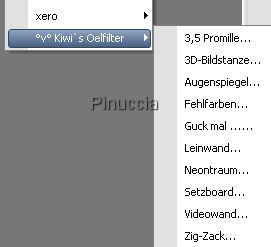

Si vous voulez utiliser vos propres couleurs, n'hésitez pas à changer le mode et l'opacité des calques
Dans les plus récentes versions de PSP, vous ne trouvez pas le dégradé d'avant plan/arrière plan ou Corel_06_029.
Vous pouvez utiliser le dégradé des versions antérieures.
Ici le dossier Dégradés de CorelX.
1. Choisir deux couleurs de votre tube.
Placer en avant plan la couleur claire,
et en arrière plan la couleur foncée.
Mes couleurs.
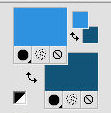
Préparer en avant plan un dégradé de premier plan/arrière plan, style Linéaire.
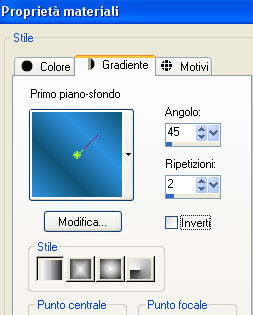
Ouvrir une nouvelle image transparente 800 x 600 pixels.
Remplir  l'image transparente du dégradé. l'image transparente du dégradé.
3. Réglage>Flou>Flou gaussien - rayon 30.

4. Effets>Modules Externes>Kiwi's - Videowand.

5. Effets>Modules Externes>Kiwi's - Zig-zack.
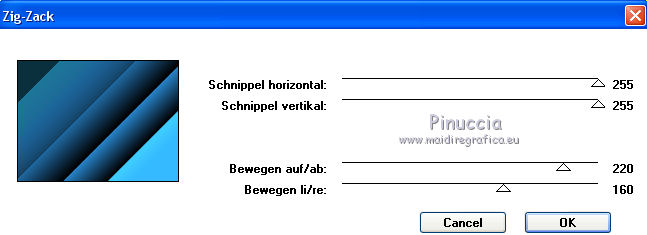
6. Effets>Effets d'image>Mosaïque sans jointures.
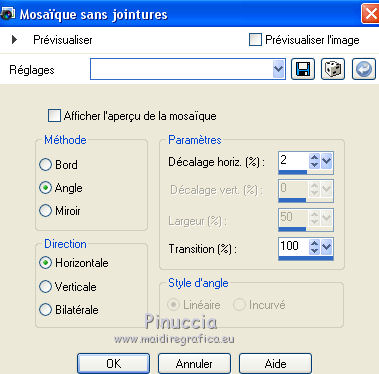
7. Effets>Modules Externes>Kiwi's - Guck Mal.
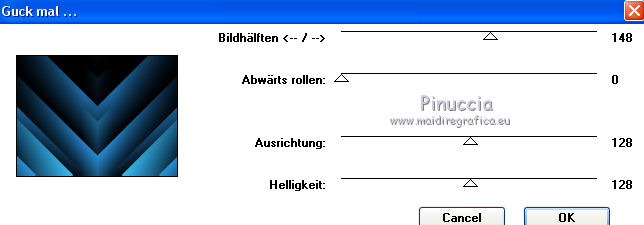
8. Calques>Dupliquer.
Image>Renverser.
Réduire l'opacité de ce calque à 50%.
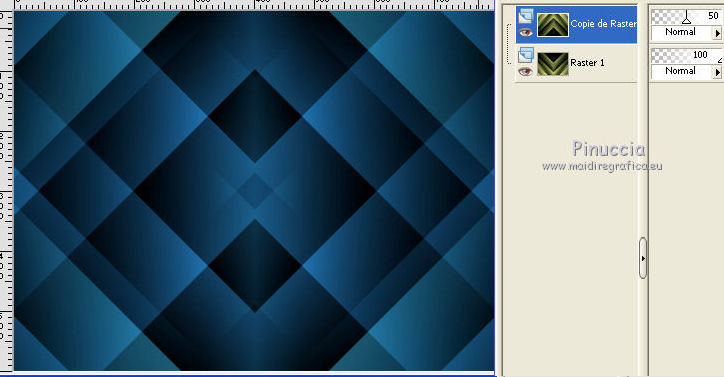
9. Calques>Fusionner>Calques visibles.
10. Effets>Modules Externes>Kiwi's - Zig Zack.
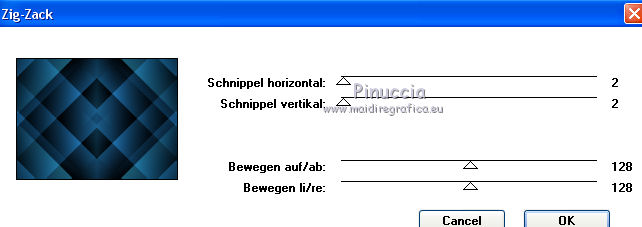
11. Calques>Dupliquer.
12. Effets>Modules Externes>Kiwi's - Videowand.

Placer le calque en mode Lumière douce.
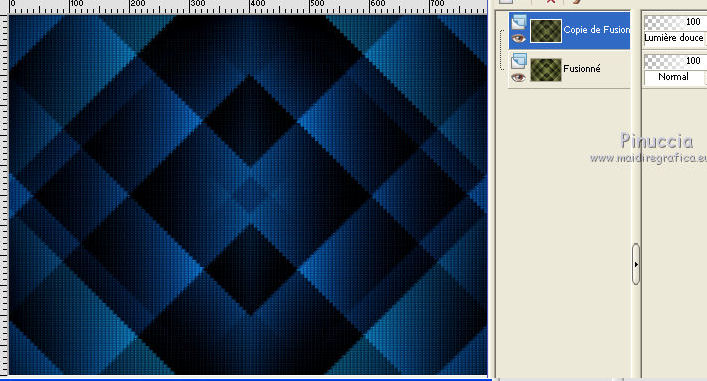
13. Effets>Effets artistiques>Bulles.
règler les autres paramètres en fonction de vos couleurs

14. Calques>Fusionner>Calques visibles.
A cette étape,
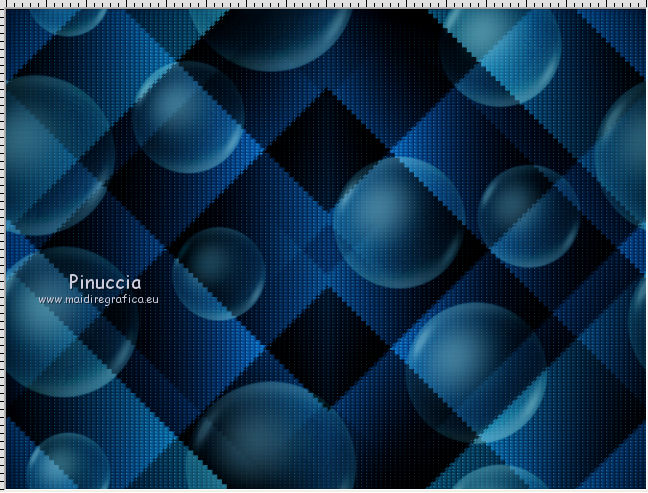
vous pouvez ajouter vos tubes et les bords.
Calques>Fusionner>Tous en enregistrer en jpg.
Si vous voulez continuer, comme dans mon exemple, après la fusion des calques:
poursuivre comme ci-dessous.
1. Calques>Nouveau calque raster.
2. Activer l'outil Sélection 
(peu importe le type de sélection, parce que avec la sélection personnalisée vous obtenez toujours un rectangle),
cliquer sur Sélection personnalisée 
et setter ces paramètres.

3. Placer en avant plan la couleur blanche #ffffff,
et remplir  la sélection avec cette couleur. la sélection avec cette couleur.
Sélections>Désélectionner tout.
4. Effets>Effets de distorsion>Vagues.
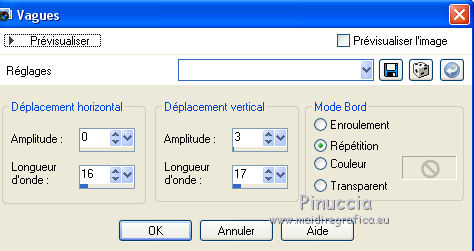
5. Activer l'outil Baguette magique 
et cliquer sur la vague pour la sélectionner.
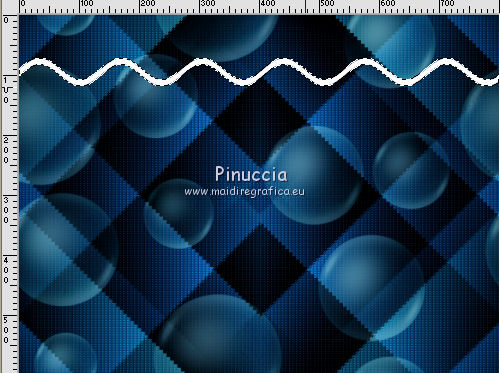
6. Effets>Effets 3D>Ciselage - avec votre couleur claire.
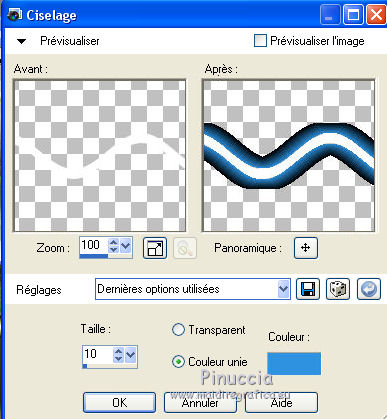
Sélections>Désélectionner tout.
7. Image>Rotation libre - 45 degrés à gauche.
Pivoter un seul calque autour du centre du support coché.

8. Effets>Effets d'image>Décalage.
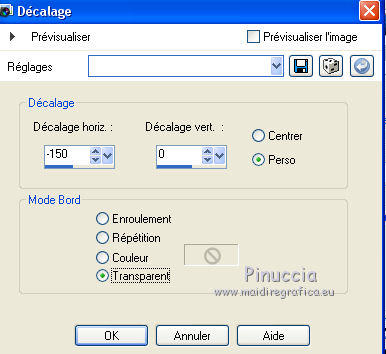
9. Calques>Dupliquer.
Image>Miroir.
Calques>Fusionner>Fusionner le calque de dessous.
10. Calques>Dupliquer.
Image>Renverser.
Calques>Fusionner>Fusionner le calque de dessous.
11. Cliquer dans la forme pour la sélectionner avec la baguette magique 
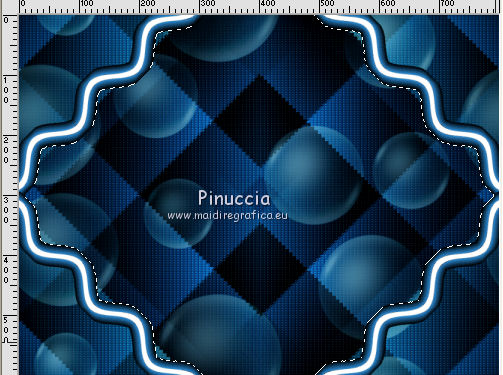
12. Calques>nouveau calque raster.
Activer le misted - Édition>copier.
Revenir sur votre travail et Édition>Coller dans la sélection.
Sélections>Désélectionner tout.
Calques>Agencer>Déplacer vers le bas.
13. Si vous voulez, décorer à votre goût.
14. Signer votre travail.
Calques>Fusionner>tous et enregistrer en jpg.
Les tubes de cette version sont de Gabry et Thafs.


Si vous avez des problèmes, ou des doutes, ou vous trouvez un link modifié, ou seulement pour me dire que ce tutoriel vous a plu, vous pouvez m'écrire.
Mon mail est dans le menu en haut de la page.
8 Août 2015
|




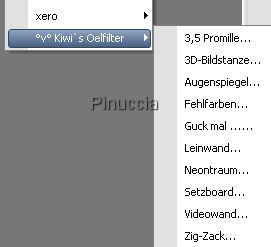

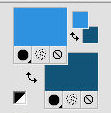
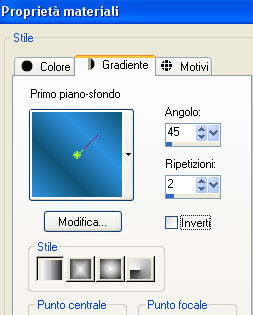
 l'image transparente du dégradé.
l'image transparente du dégradé.